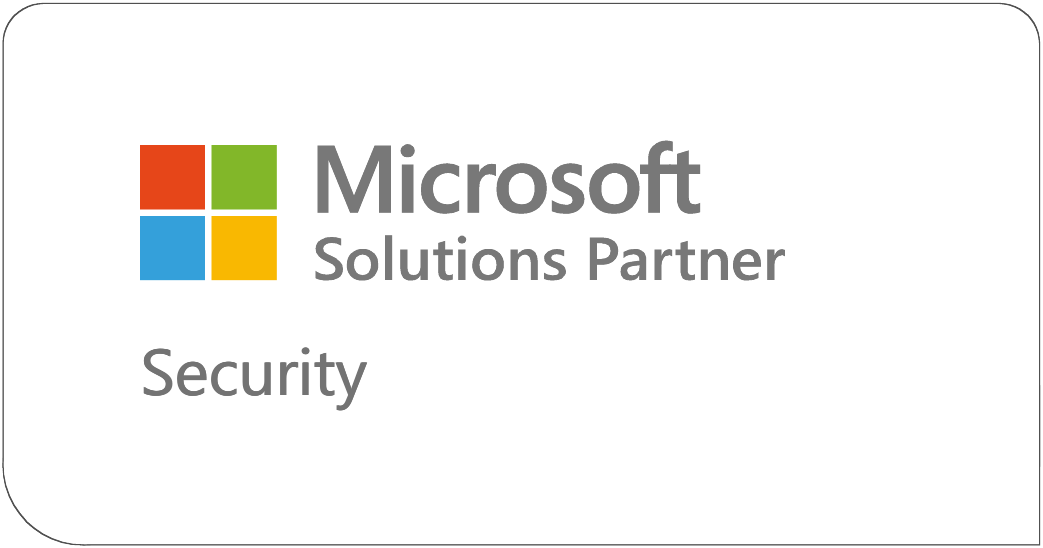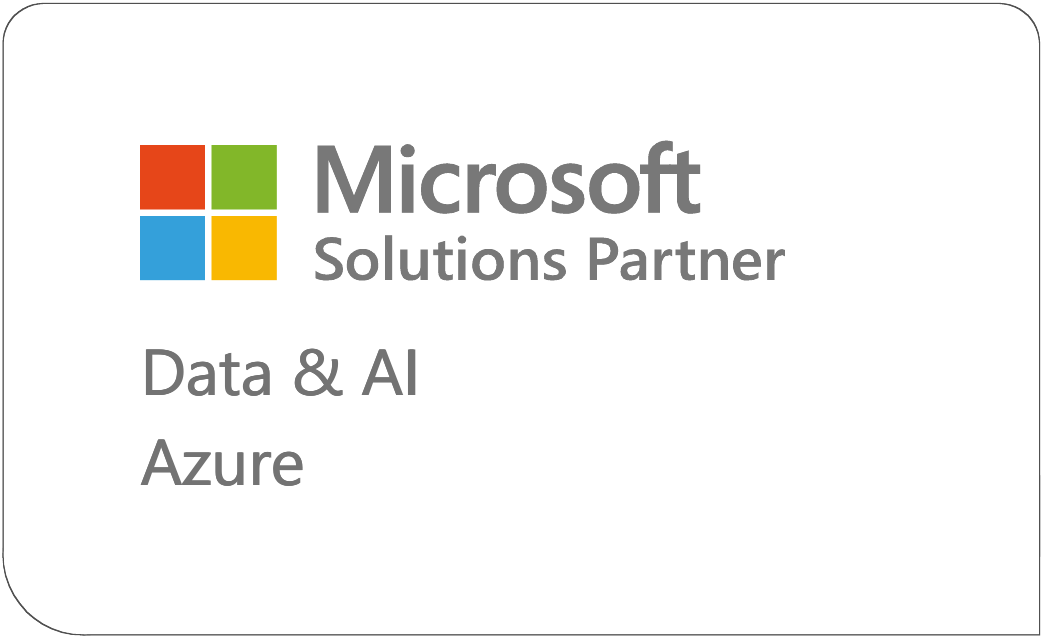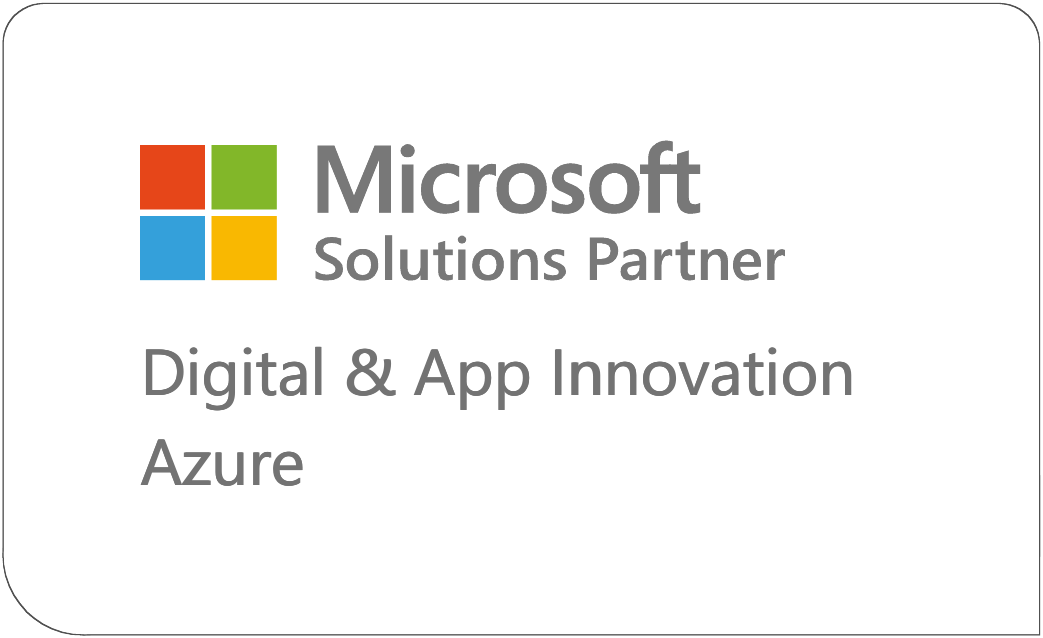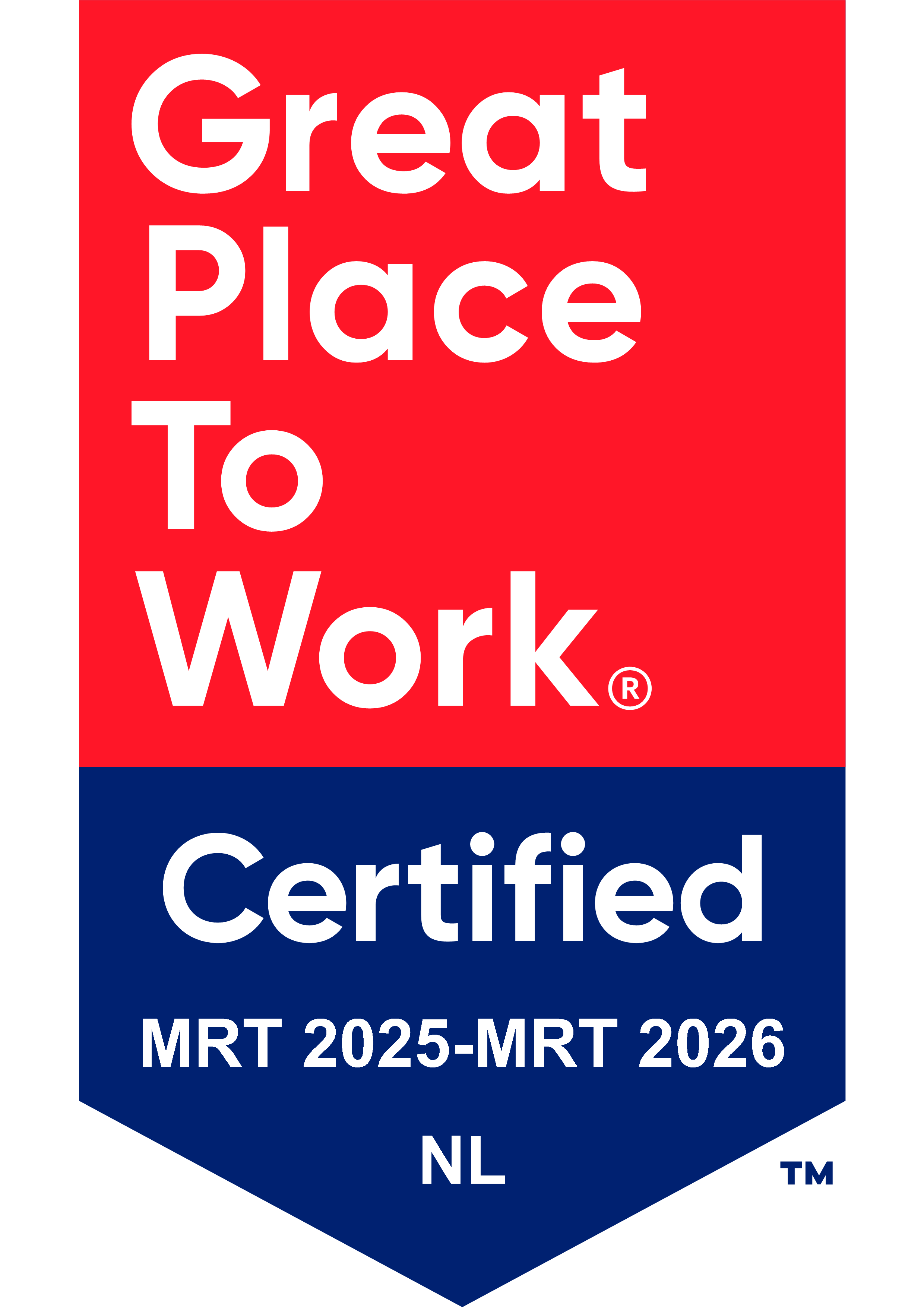Een tijd terug schreven we een mooie blog over wachtwoordloos inloggen. In een ideale wereld is dit dé manier om in te loggen. Maar helaas: nog niet alle applicaties en websites kunnen op deze manier inloggen. Tot we in deze ideale wereld leven, zullen we het moeten doen met wachtwoorden. Maar ja, hoe sla je die veilig op? Bitwarden is de oplossing.
Herken je die notities op je telefoon met wachtwoorden of de 'geheime' Excelletjes die overal rondslingeren? Of gebruik je vaak hetzelfde wachtwoord voor alle websites en diensten? Wil je graag een account van een afdeling goed beschermen met 2FA, maar is dat toch wel lastig om dat op één telefoon te doen?
Dan wordt het misschien tijd om over te stappen op een wachtwoordmanager: een programma dat jouw wachtwoorden beheert. Yellow arrow is sinds dit jaar partner van Bitwarden. Hoog tijd dus voor een blog hierover.
Waarom Bitwarden?
Nou, dat heeft enkele voordelen ten opzichte van andere wachtwoordmanagers:
- Het integreert met je Microsoft 365-account.
- Bitwarden maakt gebruikt van het zogenaamde zero knowledge encryption. Dit betekent dat zelfs Bitwarden de wachtwoorden niet kan inzien.
- Overal vanaf elk apparaat toegang tot je wachtwoorden. En: automatisch aanvullen.
- Splitsing tussen eigen wachtwoordkluis en een gedeelde wachtwoordkluis. Zo houd je jouw eigen wachtwoorden voor jezelf en deel je wachtwoorden van de afdelingen met je collega’s via verzamelingen.
- Bitwarden als centrale plek voor tweestapverificatie, waardoor je niet meer afhankelijk bent van één telefoon voor de afdeling.
- Via Bitwarden Send kun je veilig en makkelijk tekst of bestanden voor een bepaalde tijd delen met personen.
- Ingebouwde wachtwoordgenerator, dus nooit meer zelf wachtwoorden verzinnen.
Microsoft 365 en Bitwarden
Yellow arrow is Microsoft 365-partner en daarom werken we graag met software die daarmee integreert. Bitwarden heeft deze mogelijkheid. Via SCIM worden gebruikers en groepen automatisch uitgenodigd en aangemaakt in Bitwarden.
Naast het automatisch aanmaken van gebruikers en groepen kan Microsoft Azure - onderdeel van Microsoft 365 - ook worden aangewezen als identityprovider. Dat wil zeggen dat autorisatie verloopt via Microsoft Azure. Als een Microsoft 365-account wordt geblokkeerd, is er dus ook geen toegang meer tot Bitwarden.
Apparaat onafhankelijk inloggen
Bitwarden kun je onafhankelijk van Android, iOS, Windows of Mac OS gebruiken. Voor al deze apparaten is er een app beschikbaar. Naast apps kun je ook gebruikmaken van de webversie van Bitwarden. Op die manier kun je altijd veilig bij je wachtwoorden.
Het gemak
Allemaal leuk en aardig, deze informatie over wat er nou allemaal wel of niet kan. Nu laten we zien hoe het in de praktijk werkt aan de hand van wat voorbeelden.
Stel: je wil inloggen op een webpagina waar meerdere mensen van een afdeling gebruik van maken, bijvoorbeeld TransIP waar je domein wordt gehost. Hierop kun je tweestapverificatie instellen, maar dat is lastig als je met meerdere mensen inlogt op deze pagina.
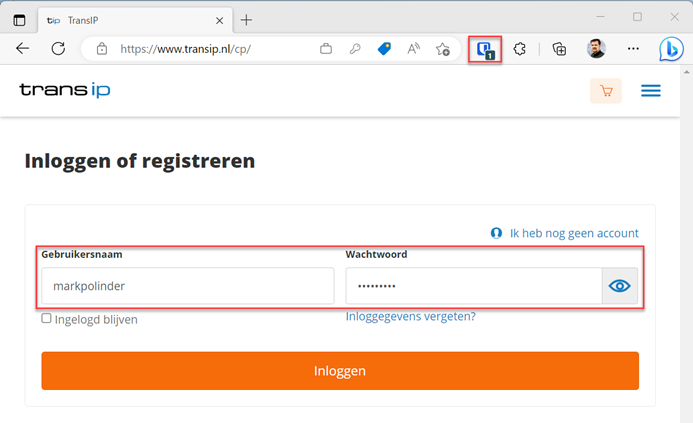
Te zien is dat het account automatisch wordt ingevuld. Bij de extensies staat een 1-tje. Dat betekent dat er 1 account is gevonden voor de URL https://www.transip.nl/. Als we op dit icoontje klikken, zien we een gedeelte van Bitwarden:
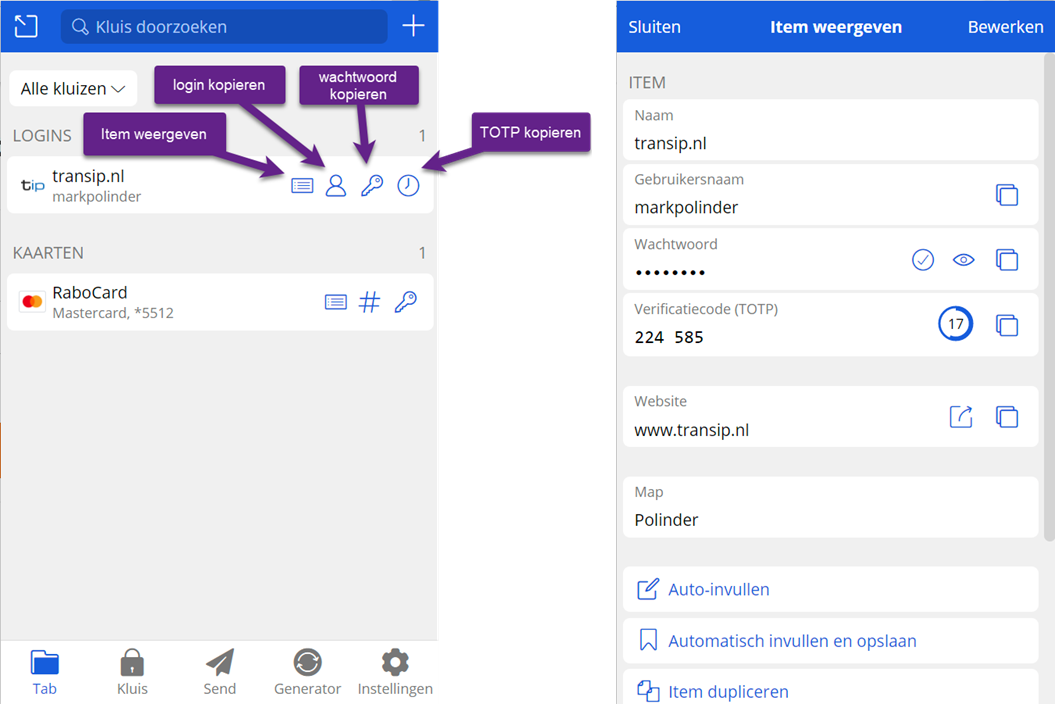
Je kunt in Bitwarden de TOTP-code kopiëren om vervolgens op de website via tweestapverficatie in te loggen. Een TOTP-code is een code die je gewend bent van bijvoorbeeld een app als Microsoft of Google Authenticator op je telefoon. Bijna alle diensten ondersteunen deze manier van tweestapverificatie via een authenticator app. Bitwarden heeft hier wat slims op bedacht. In plaats van het toevoegen van de tweestapverificatiecode aan de app op je telefoon, voeg je deze toe aan Bitwarden. Je hebt je telefoon dus niet meer nodig. En omdat je deze inlog kan delen met collega’s via Bitwarden ben je dus niet meer afhankelijk van de aanwezigheid van één persoon om in te kunnen loggen op een algemeen account.
Voer je een wachtwoord voor het eerst in op een webpagina, dan vraagt de extensie of je dit wil opslaan:

Als je wachtwoorden zijn opgeslagen, kun je deze ook makkelijk benaderen op je telefoon. Hiervoor moet je de app uit de Playstore of uit de App Store installeren.
We nemen weer als voorbeeld transip.nl. Bitwarden herkent weer dat je probeert in te loggen op TransIP. Klik op het account in Bitwarden. Je zult zien dat de accountgegevens worden ingevuld en dat de TOTP-code is gekopieerd. Zo kun je via 2FA snel inloggen en houd je je account veilig zonder dat je gebruikersgemak verliest.
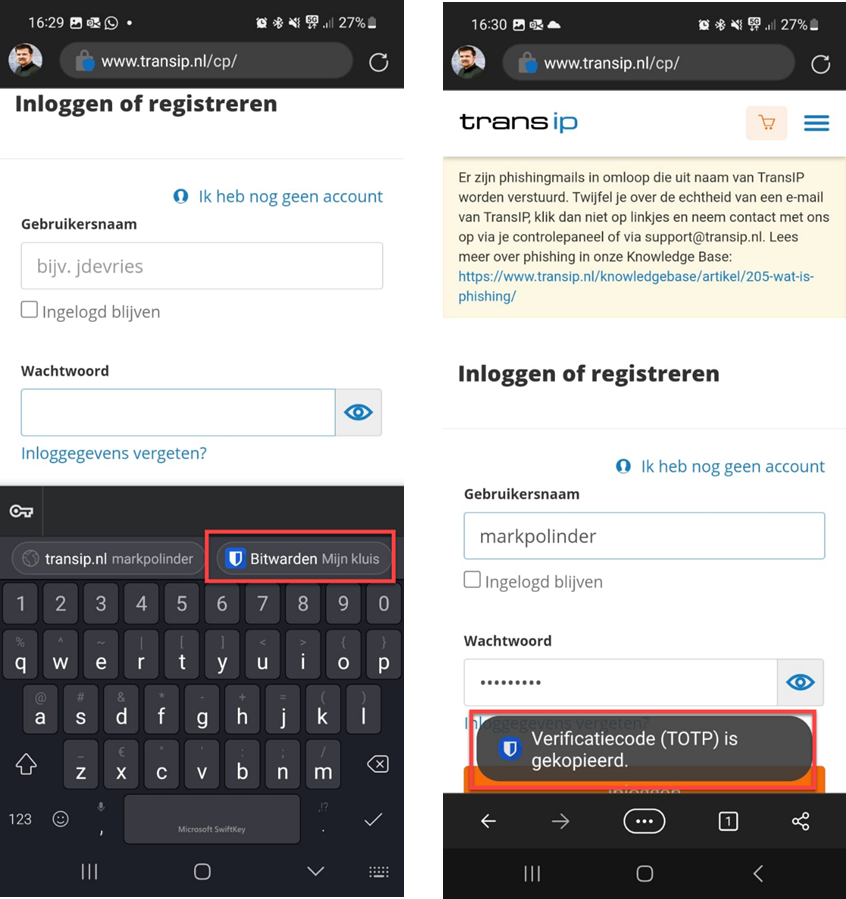
Collecties
Binnen Bitwarden kun je rechten aan wachtwoorden hangen. Een manager kan bijvoorbeeld bepalen wie welke wachtwoorden ziet binnen Bitwarden. Hoe je dat doet? Door verzamelingen aan te maken. Vervolgens geef je groepen toegang krijgen tot deze verzamelingen.
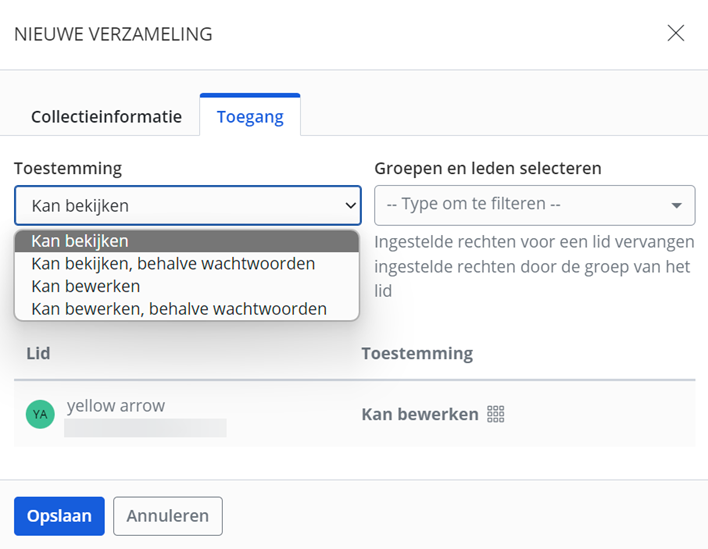
Generator
Via de generator maak je eenvoudig wachtwoorden. Als je Bitwarden gebruikt voor je bedrijf kun je via beleidsregels zelfs afdwingen dat wachtwoorden aan bepaalde eisen voldoen.
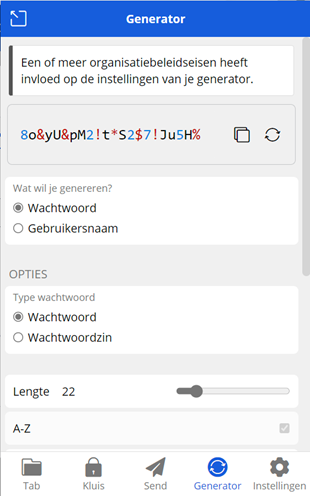
Bitwarden Send
Met Bitwarden Send deel je veilig Bestanden en Tekst met personen buiten je organisatie. Zo hoef je dus niet meer inloggegevens of certificaten te delen via mail of andere relatief onveilige methodes. Je kunt ervoor zorgen dat een link tot 30 dagen geldig is voordat deze automatisch wordt verwijderd. Als het echt heel gevoelige data bevat, is het zelfs mogelijk een wachtwoord op de link zetten die je via een ander medium verstuurt.
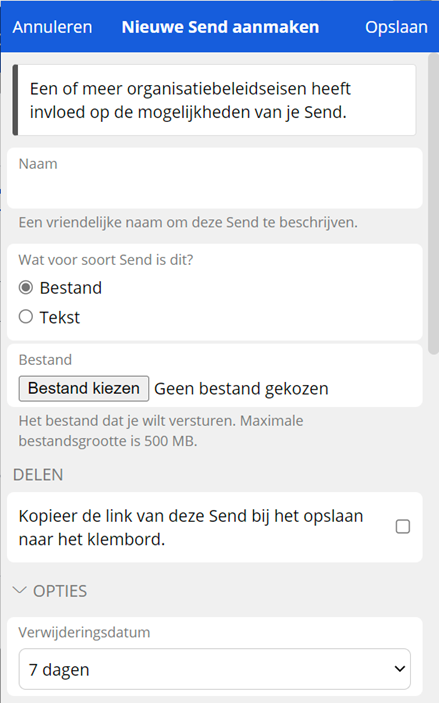
Zo, nu ben je helemaal op de hoogte van Bitwarden. Geïnteresseerd? Bel ons voor een afspraak en we laten je alles van Bitwarden zien.






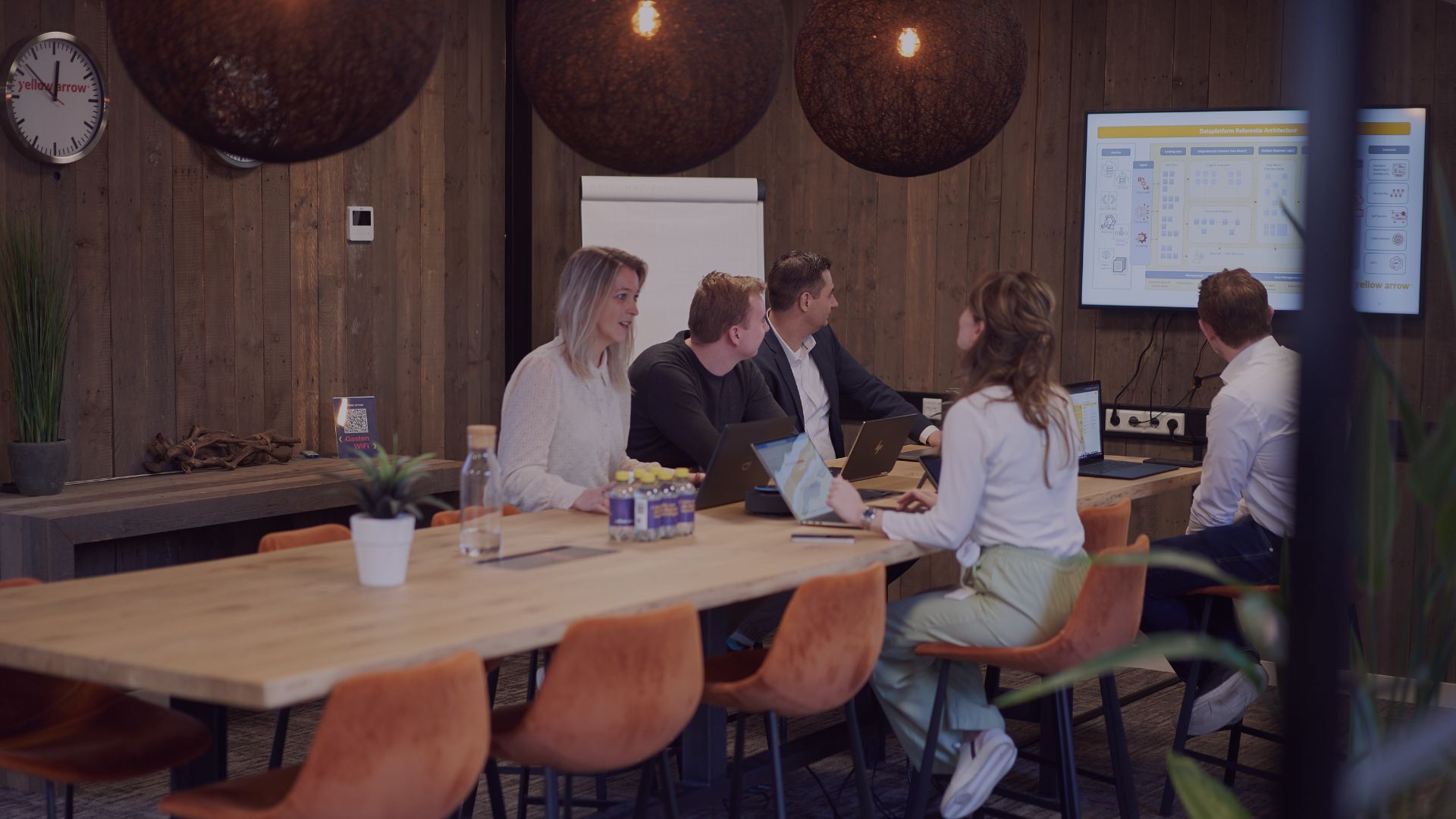
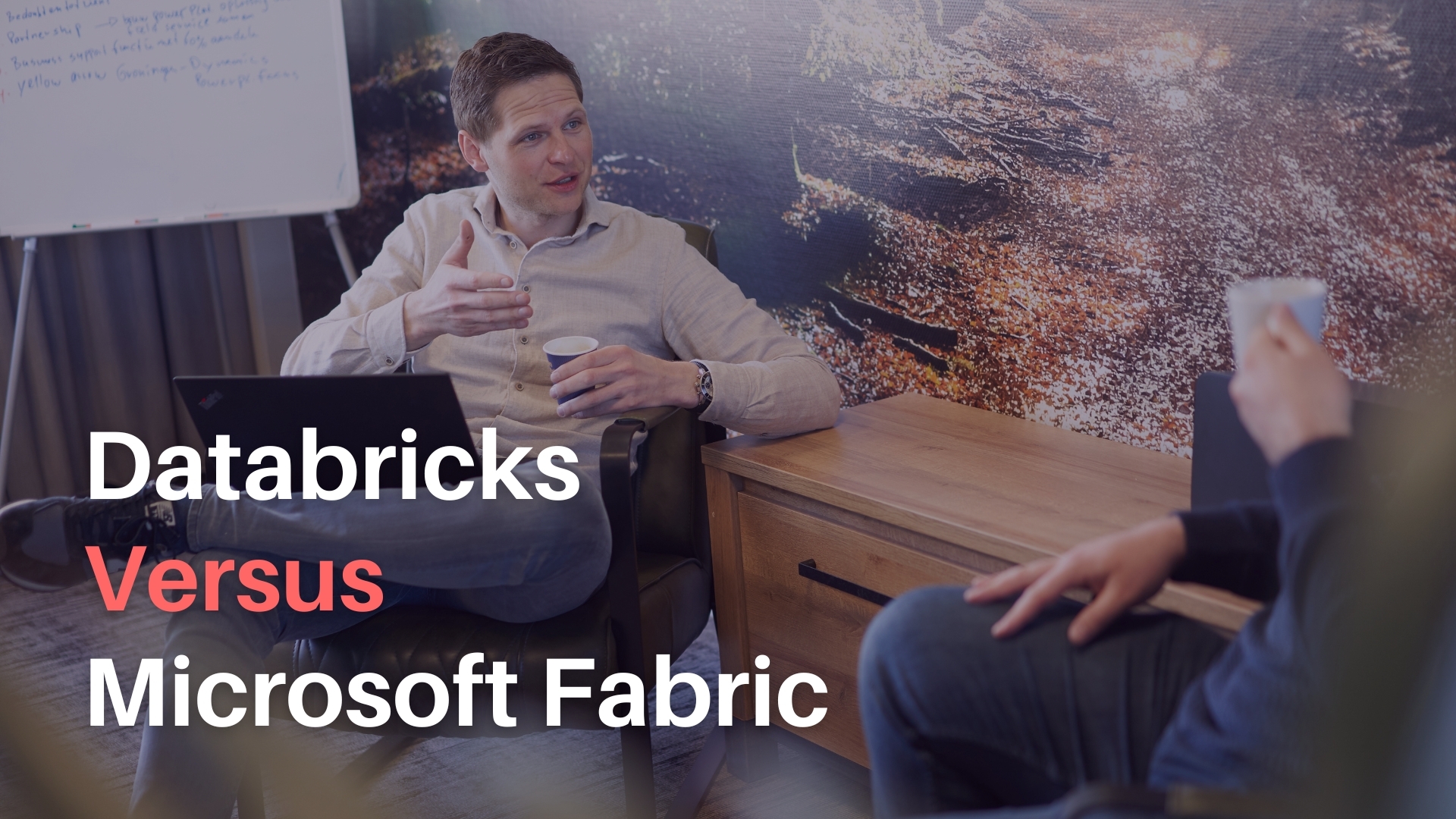
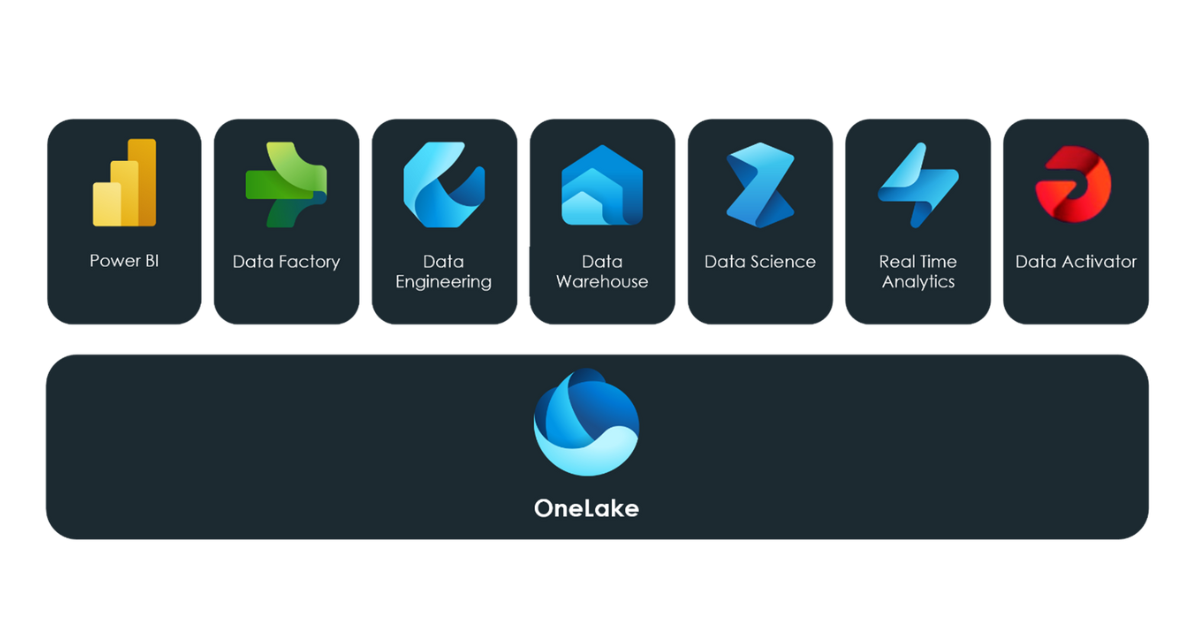
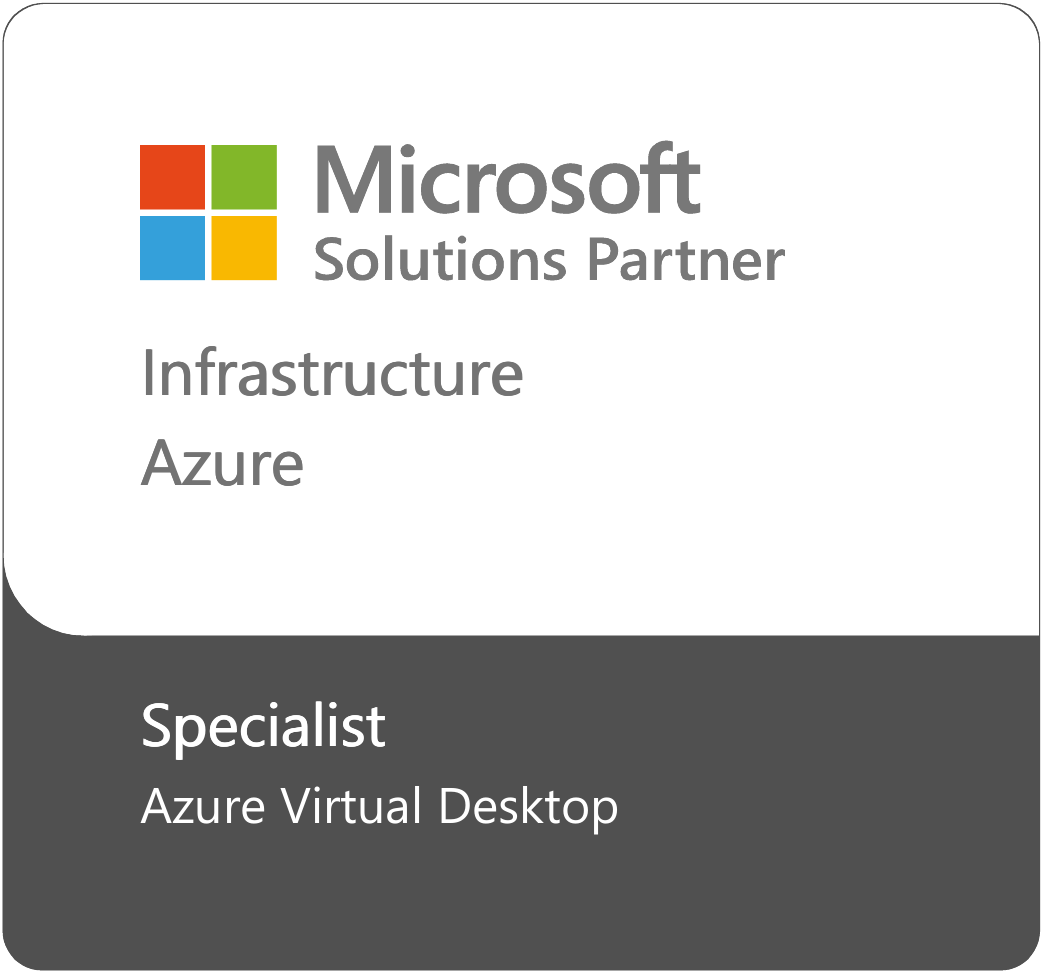
.png)